
Java adalah salah satu bahasa pemrograman paling terkenal untuk membangun berbagai jenis aplikasi seperti Jenkins, server Tomcat, IntelliJ IDEA, dan banyak perangkat lunak sistem lainnya.
Tutorial ini akan menunjukkan cara untuk menginstal berbagai versi Java, Java Runtime Environment (JRE) dan Java Development Kit (JDK) pada mesin Ubuntu 20.04 LTS.
Instal java default
Cara paling sederhana untuk menginstal Java di Ubuntu 20.04 Anda adalah menggunakan versi default yang disertakan dengan sistem operasi Ubuntu.
Pertama, mari kita perbarui repositori perangkat lunak dengan menjalankan perintah berikut:
$ sudo apt updateSelanjutnya disarankan untuk mengecek apakah Java sudah terinstall atau belum? Jalankan perintah:
$ java -versionOutput berikut menunjukkan bahwa Java belum diinstal pada Ubuntu 20.04 Anda:
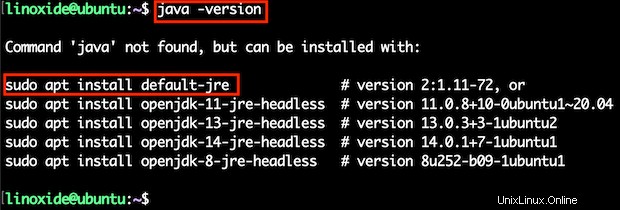
Sekarang, Anda dapat menginstal JRE default dengan menjalankan perintah berikut:
$ sudo apt install default-jreSetelah instalasi selesai, mari kita verifikasi versi Java:

Jika Anda ingin mengkompilasi dan menjalankan aplikasi Java, Anda memerlukan program yang disebut 'javac' dan dilengkapi dengan JDK (Java Development Kit). Untuk menginstal JDK default, jalankan perintah berikut:
$ sudo apt install default-jdkAnda dapat memverifikasi instalasi JDK dengan memeriksa versi kompiler Java:
$ javac -version
Instal OpenJDK 11
Pada saat penulisan ini, Java 11 adalah versi LTS terbaru. Ini adalah lingkungan pengembangan dan runtime default Java di Ubuntu 20.04.
Untuk menginstal OpenJDK 11, jalankan perintah berikut:
$ sudo apt install openjdk-11-jdkMemeriksa versi java:
$ java -versionKeluaran:
openjdk version "11.0.8" 2020-07-14
OpenJDK Runtime Environment (build 11.0.8+10-post-Ubuntu-0ubuntu120.04)
OpenJDK 64-Bit Server VM (build 11.0.8+10-post-Ubuntu-0ubuntu120.04, mixed mode, sharing)
Instal OpenJDK 8
Dalam beberapa kasus, aplikasi Anda memerlukan versi Java sebelumnya agar dapat dijalankan. Misalnya, jika Anda ingin menginstal Java versi 8 di Ubuntu 20.04, jalankan perintah berikut:
$ sudo apt install openjdk-8-jdkVerifikasi versi java dengan mengetikkan perintah 'java -version'.
Keluaran:
openjdk version "1.8.0_252"
OpenJDK Runtime Environment (build 1.8.0_252-8u252-b09-1ubuntu1-b09)
OpenJDK 64-Bit Server VM (build 25.252-b09, mixed mode)
Instal Oracle Java 11
Berbeda dengan OpenJDK, Oracle JDK tidak dirilis di bawah Lisensi GPL v2 tetapi Perjanjian Lisensi Kode Biner Oracle. Secara default, Oracle JDK tidak dapat diinstal melalui manajer paket. Anda harus mengunduh penginstal Oracle JDK 11 di situs web Oracle:
Pilih Arsip Terkompresi Linux, lalu klik Unduh:

Anda akan diarahkan ke layar login situs web Oracle. Anda harus membuat akun untuk mengunduh Penginstal Oracle JDK.
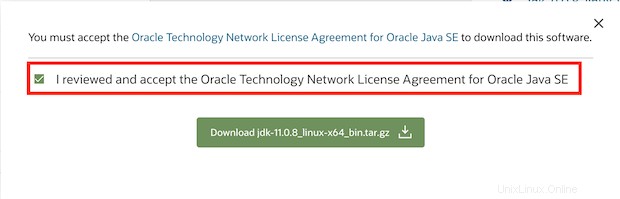
Setelah Java installer telah diunduh (jdk-11.0.8_linux-x64_bin.tar.gz), mari kita instal perintah 'add-apt-repository':
$ sudo apt install software-properties-commonKemudian, mengimpor kunci penandatanganan untuk memverifikasi instalasi perangkat lunak di Ubuntu 20.04 Anda:
$ sudo apt-key adv --keyserver keyserver.ubuntu.com --recv-keys EA8CACC073C3DB2A
Menambahkan repositori Java ke daftar sumber paket dan memperbarui:
$ sudo add-apt-repository ppa:linuxuprising/java
$ sudo apt update
Membuat direktori lokal untuk penginstal Oracle JDK yang diunduh:
$ sudo mkdir -p /var/cache/oracle-jdk11-installer-local/
$ sudo cp jdk-11.0.8_linux-x64_bin.tar.gz /var/cache/oracle-jdk11-installer-local/
Sekarang, Anda dapat menginstal Oracle JDK 11 dengan menjalankan perintah berikut:
$ sudo apt install oracle-java11-installer-localMari kita setujui Perjanjian Lisensi Jaringan Teknologi Oracle untuk Oracle Java SE untuk menyelesaikan instalasi:
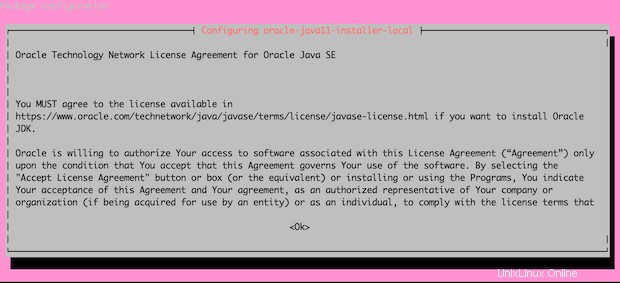
Mengelola beberapa instalasi Java
Sejauh ini, Anda telah menginstal beberapa versi Java di Ubuntu 20.04 Anda. Anda perlu mengonfigurasi versi Java default yang digunakan oleh sistem operasi. Anda dapat melakukannya dengan menjalankan perintah:
$ sudo update-alternatives --config java
Masukkan pilihan yang Anda inginkan lalu tekan Enter untuk memilih versi Java yang Anda inginkan.
Untuk mengkonfigurasi versi kompiler Java default (javac), mari kita jalankan:
$ sudo update-alternatives --config javac
Menyetel Variabel Lingkungan
Dalam banyak kasus, ketika pengembang membuat program Java, mereka harus menentukan variabel lingkungan $JAVA_HOME.
Untuk menyetel variabel $JAVA_HOME, Anda perlu mencari direktori instalasi Java dengan menggunakan perintah 'update-alternatives'.
Misalnya, Oracle Java terletak di '/usr/lib/jvm/java-11-Oracle/bin/'.
Tambahkan path ke file '/etc/environment'
JAVA_HOME="/usr/lib/jvm/java-11-oracle/bin/"
Muat ulang file lingkungan untuk menerapkan perubahan:
$ source /etc/environmentVerifikasi lingkungan $JAVA_HOME:
$ echo $JAVA_HOME
/usr/lib/jvm/java-11-oracle/bin/
Kesimpulan
Dalam tutorial ini, kita belajar cara menginstal dan mengkonfigurasi Java di Ubuntu 20.04. Java sangat penting untuk sejumlah aplikasi perangkat lunak.
Terima kasih telah membaca dan silakan tinggalkan saran Anda di bagian komentar di bawah.